Procédure de bout en bout
L’organigramme suivant illustre le flux de travail de migration d’un appareil géré par FDM vers la protection contre les menaces à l’aide de l’outil de migration Cisco Secure Firewall.
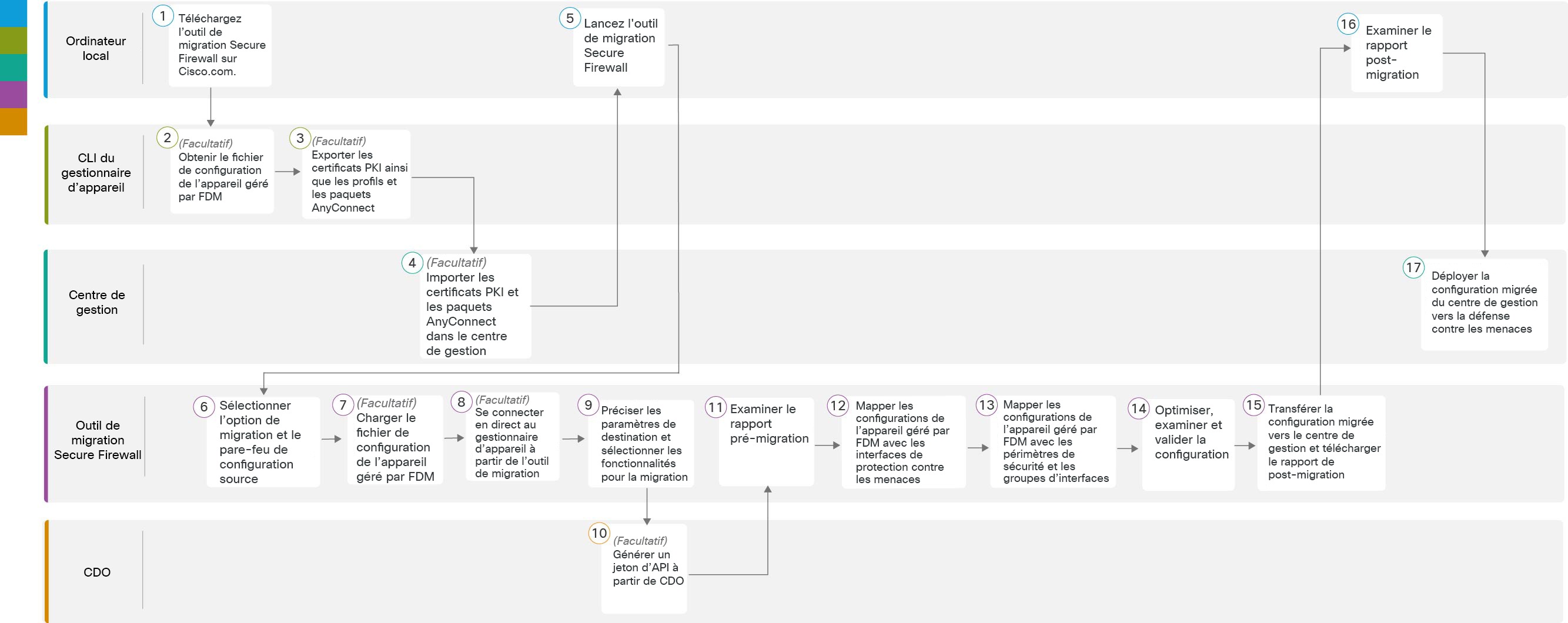
|
Espace de travail |
Étapes |
|
|---|---|---|
|
|
Ordinateur local |
Téléchargez l’outil de migration Secure Firewall sur Cisco.com. Pour les étapes détaillées, voir Télécharger l'outil de migration Secure Firewall sur Cisco.com |
|
|
CLI du gestionnaire d’appareil |
(Facultatif) Obtenez le fichier de configuration de l’appareil géré par FDM : Pour obtenir le fichier de configuration de l’appareil géré par FDM à partir de la CLI du gestionnaire d’appareil, consultez Obtain the FDM-Managed Device configuration file [obtenir le fichier de configuration de l’appareil géré par FDM]. Si vous avez l’intention de connecter l’appareil géré par FDM à partir de l’outil de migration Cisco Secure Firewall, passez à l’étape 3. |
|
|
CLI du gestionnaire d’appareil |
(Facultatif) Exporter les certificats PKI ainsi que les profils et les paquets AnyConnect : Cette étape n’est requise que si vous prévoyez de migrer les fonctions VPN de site à site et les fonctions VPN RA de l’appareil géré par FDM vers la protection contre les menaces. Pour exporter les certificats PKI à partir de la CLI du gestionnaire d’appareil, consultez Export PKI Certificate from and Import into Firewall Management Center, step 1 [exporter un certificat PKI et l’importer dans le centre de gestion du pare-feu, étape 1]. Pour exporter les profils et les paquets AnyConnect à partir de la CLI du gestionnaire d’appareil, consultez Retrieve AnyConnect Packages and Profiles, step 1 [récupérer les profils et les paquets AnyConnect, étape 1]. Si vous ne prévoyez pas de migrer le VPN site à site et l'AD VPN, passez à l'étape 7. |
|
|
Centre de gestion |
(Facultatif) Importez les certificats PKI et les paquets Anyconnect dans le centre de gestion : pour importer les certificats PKI dans le centre de gestion, reportez-vous aux sections Exporter le certificat PKI et importer dans le centre de gestion du pare-feu, étape 2, et Récupérer les paquets et les profils AnyConnect, étape 2. |
|
|
Ordinateur local |
Lancez l'outil de migration Secure Firewall sur votre machine locale, voir Lancer l'outil de migration Secure Firewall. |
|
|
Outil de migration Secure Firewall |
Pour sélectionner l’option de migration et de pare-feu de la configuration source, consultez Select the Source Configuration Firewall and Migration Option [sélectionner l’option de la migration et du pare-feu de la configuration source]. |
|
Outil de migration Secure Firewall |
(Facultatif) Pour savoir comment charger le fichier de configuration de l’appareil géré par FDM obtenu de la CLI du gestionnaire d’appareil, consultez Upload the FDM-Managed Device Configuration File [charger le fichier de configuration de l’appareil géré par FDM]. Si vous prévoyez de vous connecter à l’appareil géré par FDM en direct, passez à l’étape 8. |
|
|
|
Outil de migration Secure Firewall |
Vous pouvez vous connecter au gestionnaire d’appareil directement à partir de l’outil de migration Cisco Secure Firewall. Pour en savoir plus, consultez Connect to the FDM-Managed Device from the Secure Firewall Migration Tool [connexion à l’appareil géré par FDM à partir de l’outil de migration Cisco Secure Firewall]. |
|
|
Outil de migration Secure Firewall |
Durant cette étape, vous pouvez spécifier les paramètres de destination pour la migration. Pour les étapes détaillées, référez-vous à Spécifier les paramètres de destination pour l'outil de migration Secure Firewall . |
|
|
CDO |
(Facultatif) Cette étape est facultative et obligatoire uniquement si vous avez sélectionné le centre de gestion de pare-feu fourni dans le nuage comme centre de gestion de destination. Pour connaître les étapes détaillées, consultez la section Specify Destination Parameters for the Secure Firewall migration tool, step 1 [indiquer les paramètres de destination de l’outil de migration Cisco Secure Firewall, étape 1]. |
|
|
Outil de migration Secure Firewall |
Accédez à l’endroit où vous avez téléchargé le rapport préalable à la migration et examinez le rapport. Pour les étapes détaillées, référez-vous à Examiner le rapport pré-migration |
|
|
Outil de migration Secure Firewall |
L’outil de migration Cisco Secure Firewall vous permet de mapper la configuration de l’appareil géré par FDM avec les interfaces de la protection contre les menaces. Pour connaître la marche à suivre détaillée, consultez la section Map FDM-Managed Device Configurations with Secure Firewall Device Threat Defense Interfaces [mapper des configurations de l’appareil géré par FDM avec les interfaces de Cisco Secure Firewall Threat Defense]. |
|
|
Outil de migration Secure Firewall |
Pour que la configuration de l’appareil géré par FDM soit migrée correctement, mappez les interfaces de l’appareil géré par FDM avec les bons objets d’interface, les bons périmètres de sécurité et les bons groupes d’interfaces de la protection contre les menaces. Pour connaître la marche à suivre détaillée, consultez Map FDM-Managed Device Interfaces to Security Zones and Interface Groups [mapper les interfaces de l’appareil géré par FDM avec les périmètres de sécurité et les groupes d’interfaces]. |
|
|
Outil de migration Secure Firewall |
Optimisez et examinez soigneusement la configuration et vérifiez qu'elle est correcte et qu'elle correspond à la façon dont vous souhaitez configurer le dispositif de défense contre les menaces. Pour les étapes détaillées, référez-vous à Optimiser, examiner et valider la configuration à migrer . |
|
|
Outil de migration Secure Firewall |
Cette étape dans le processus de migration envoie la configuration migrée au centre de gestion et vous permet de télécharger le rapport de post-migration. Pour les étapes détaillées, référez-vous à Transférer la configuration migrée au centre de gestion. |
|
|
Ordinateur local |
Accédez à l’endroit où vous avez téléchargé le rapport de post-migration et examinez le rapport. Pour les étapes détaillées, référez-vous à Examiner le rapport post-migration et terminer la migration. |
|
|
Centre de gestion |
Déployer la configuration migrée du centre de gestion vers la défense contre les menaces. Pour les étapes détaillées, référez-vous à Examiner le rapport post-migration et terminer la migration. |


 )
) Commentaires
Commentaires